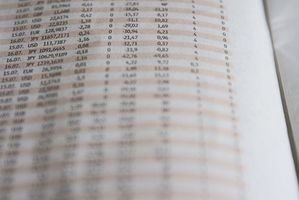Gewusst wie: Verwenden von Variablen in Visual Basic Excel-Bereich
Microsoft Excel ist das weltweit beliebteste Tabellenkalkulations-Programm. Eine der mächtigsten Funktionen ist Visual Basic für Applikationen, die Benutzern erlaubt, Erstellen von Makros, die allgemeine Aufgaben zu automatisieren. Fast jeder Betrieb in Excel beinhaltet die Verwendung von Zellbereichen--diese Vorgänge sind Kalkulationstabellen mächtig machen. Gibt es unterschiedliche Methoden zur Variablen verwenden, um die Bereiche und deren Komponenten zu manipulieren und sie alle können Ihre Makros flexibler gestalten.
Anweisungen
1 Erstellen Sie eine Variable für eine ganze Reihe. Sie können dies wie folgt:
Legen Sie MyRange = Worksheets("MyWorksheet"). Range("a1:C3")
Dieses speichert einen Verweis auf den Bereich A1:C3 auf dem Blatt mit der Bezeichnung "MyWorksheet" in die Variable mit dem Namen "MyRange." Nachdem Sie diese Bereichsvariable vorgenommen haben, können Sie die einzelnen Zellen mithilfe der Cells-Eigenschaft wie folgt zugreifen:
myRange.Cells (1, 2) = "Hallo"
Dies wird den Text "Hello" in Zelle A2 setzen.
2 Verwenden Sie Variablen, um die Position des Bereichs zu speichern. Zum Beispiel:
WorksheetName = "MyWorksheet"RangeString = "A1:C3"
Dann, wann immer Sie wollen, den Bereich zu verwenden, können Sie es wie folgt verwenden:
Worksheets(worksheetName). Range(rangeString)
Diese Art der Verwendung von Variablen ist etwas langsamer als die in Schritt 1, aber es gibt Ihnen auch mehr Flexibilität jedes Mal, wenn Sie den Bereich zu verwenden, da Sie leicht die Arbeitsblatt-Namen und Bereich Zeichenfolge unabhängig voneinander ändern können.
3 Teilen Sie die Komponenten der Reihe Zeichenfolge in getrennte Variablen auf, und kombinieren Sie sie dann im laufenden Betrieb. Zum Beispiel:
WorksheetName = "MyWorksheet"Startspalte = "A"Endspalte = "C"StartRow = "1"EndRow = "3"
Anschließend können Sie den Bereich wie folgt:
Worksheets(worksheetName). Bereich (Startspalte & StartRow & ":" & Endspalte & EndRow)
Dies ist ein viel schwerfälliger Ansatz als die vorherigen beiden, aber es ist auch die flexibelste. Durch diese fünf Variablen ändern, können Sie die genauen Abmessungen und die Position des Bereichs, zwicken, ohne Auswirkungen auf die anderen Eigenschaften.